小黑w7系统打印机显示脱机状态的步骤
时间:2019-06-26来源:http://www.xiaoheixitong.com作者:小黑官网
小黑w7家庭版开机速度快,是入门级小黑w7系统。据调查不少用户在使用中都碰到了小黑w7系统打印机显示脱机状态的问题。面对小黑w7系统打印机显示脱机状态这样的小问题,我们该如何解决呢?不经常使用电脑的朋友对于小黑w7系统打印机显示脱机状态的问题可能会无从下手。但对于电脑专业人员来说解决办法就很简单了:打开【打印机和传真】的界面,Fx docuprint C3055打印机显示脱机状态;右击Fx docuprint C3055打印机图标,选择【查看现在正在打印什么】;看了这些简单操作,你是不是已经掌握了小黑w7系统的一些使用技巧了呢?如果还有什么不明白的地方,那就请继续学习下面分享给大家的关于小黑w7系统打印机显示脱机状态的问题的具体步骤方法吧。
1、打开【打印机和传真】的界面,Fx docuprint C3055打印机显示脱机状态;
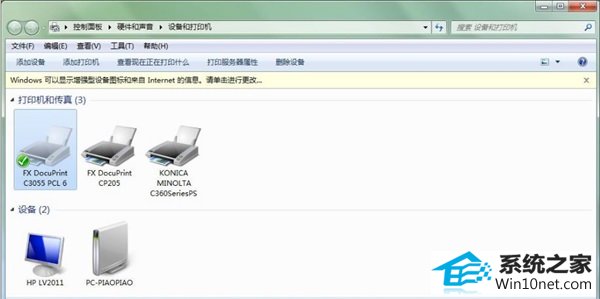
2、右击Fx docuprint C3055打印机图标,选择【查看现在正在打印什么】;
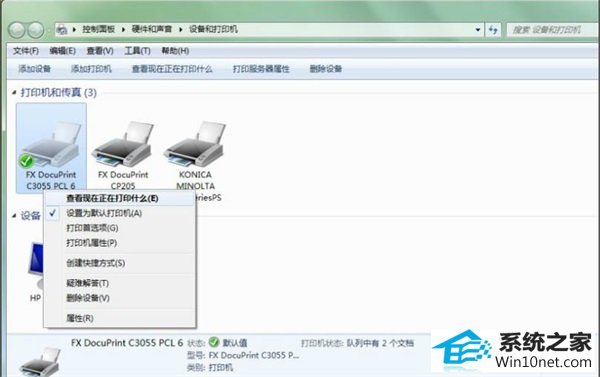
3、弹出下图对话框;
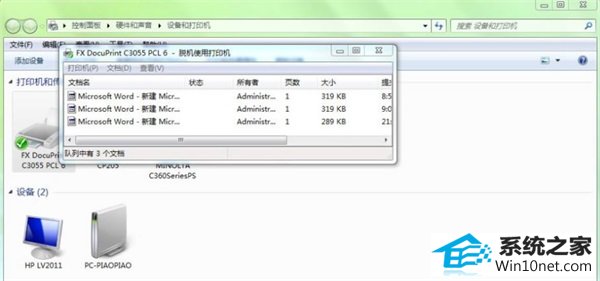
4、网络打印机,ping打印机地址确保网络是连通的;
5、右击对话框中的打印任务,取消正在打印的任务,再打开C:\windows\system3\spool\pRinTERs,删除文件夹中的内容;
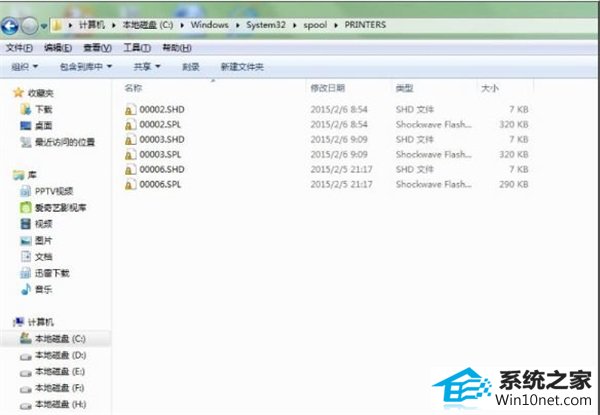
6、右击电脑桌面计算机图标,选择管理,重启 【服务】中的print spooler、server、workstation等服务;
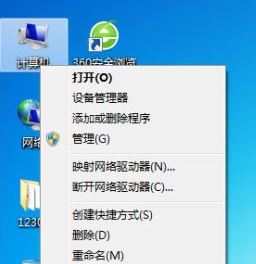
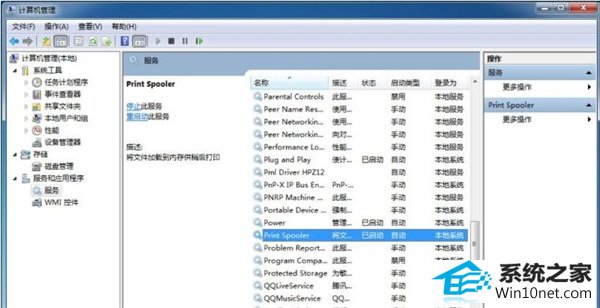
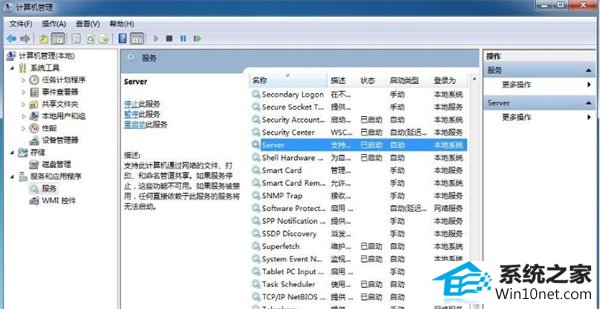
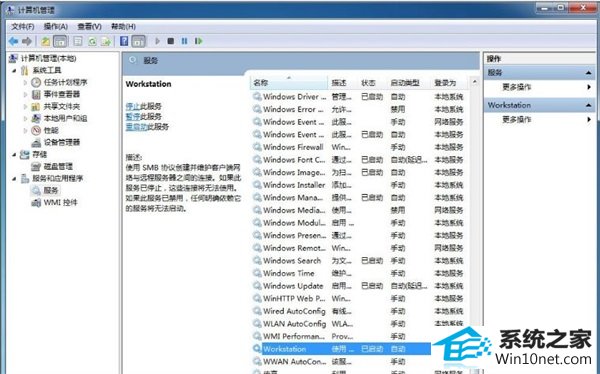
7、服务重启完成后,用打印机重新打印;
8、如果上述方法仍不能打印,则右击打印机图标,选择出现的【打印服务器属性】;
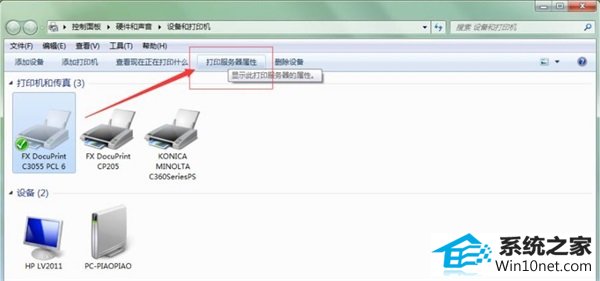
9、找到相应打印机的驱动程序,再删除;

10、删除完成后,再重新安装此网络打印机。
分享到: